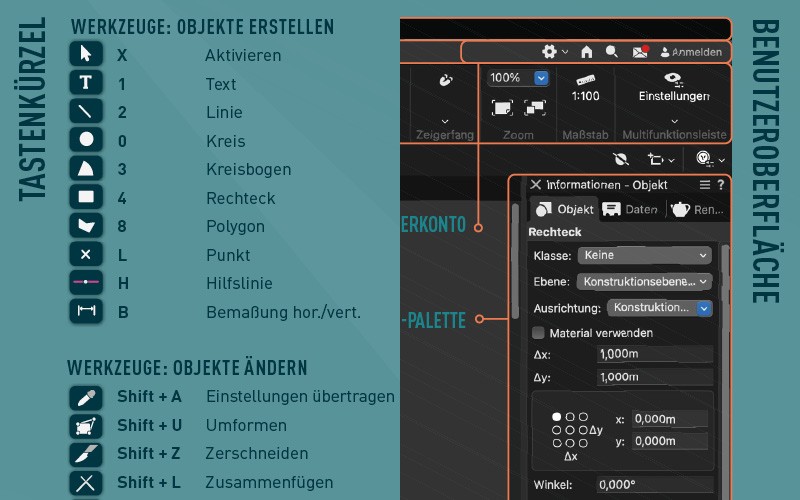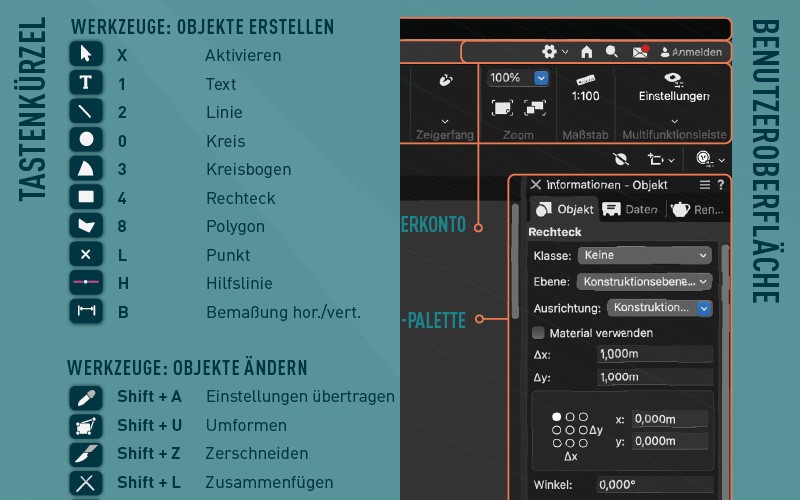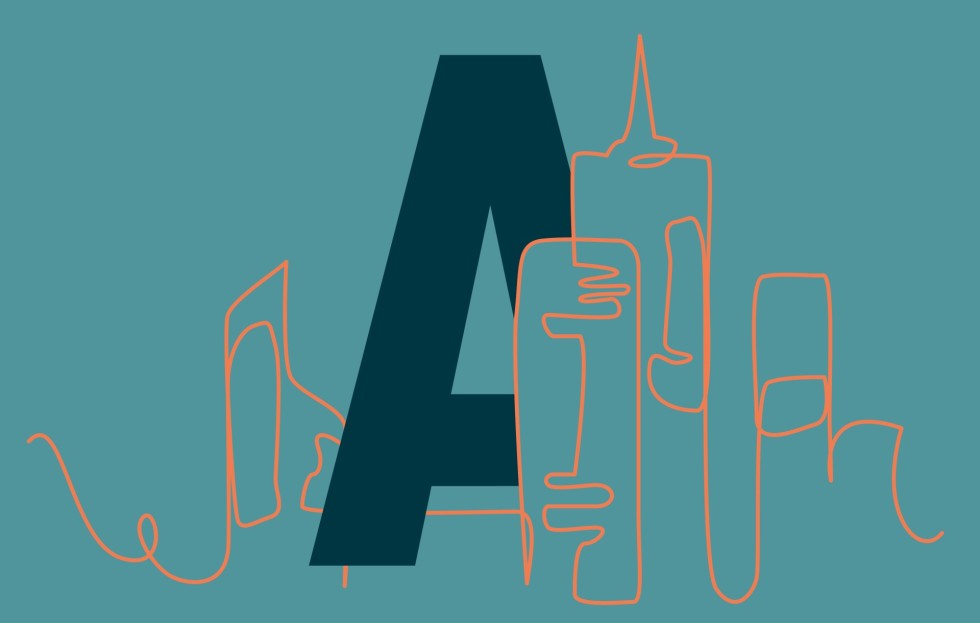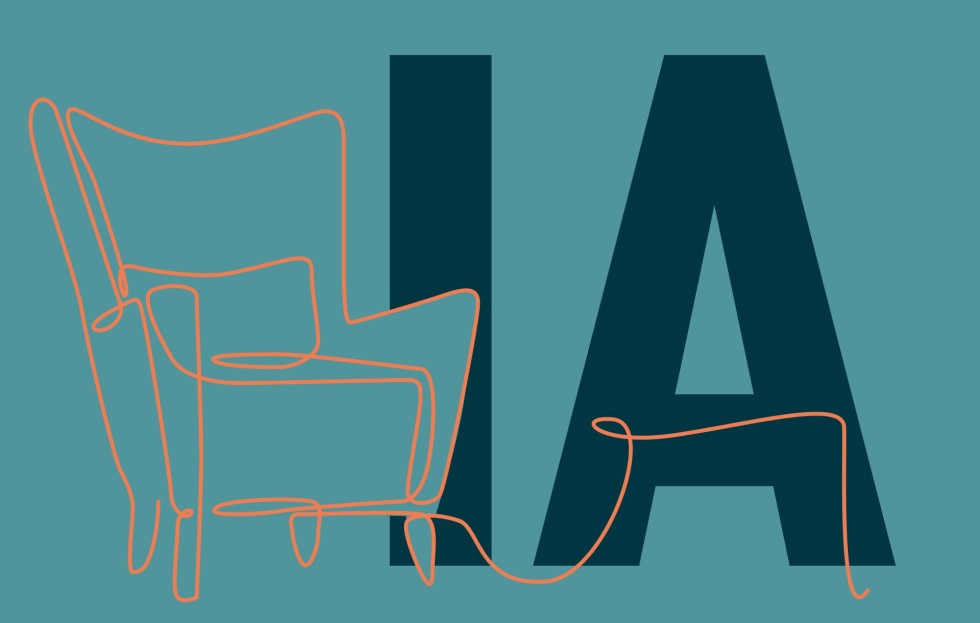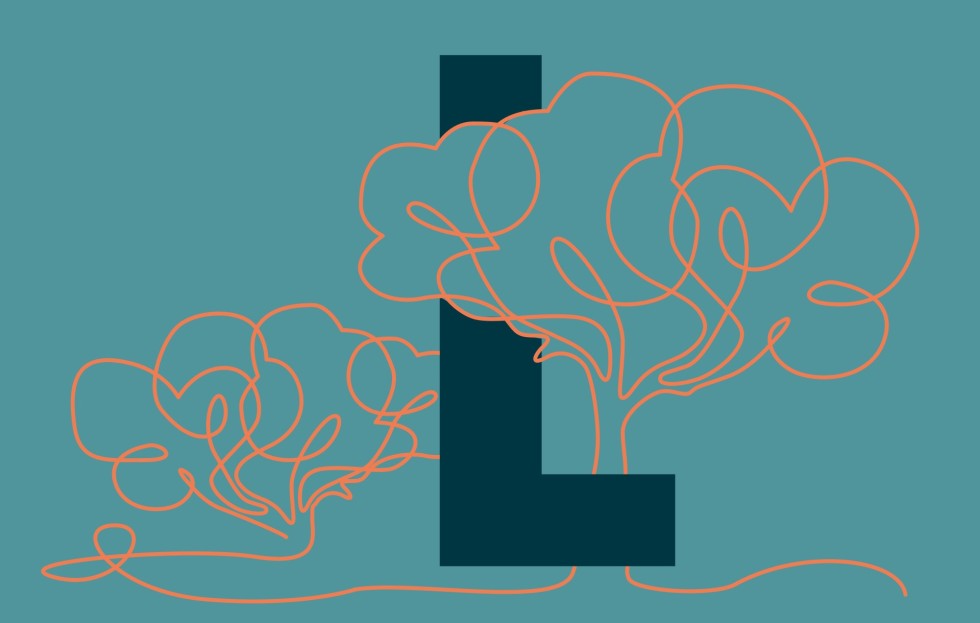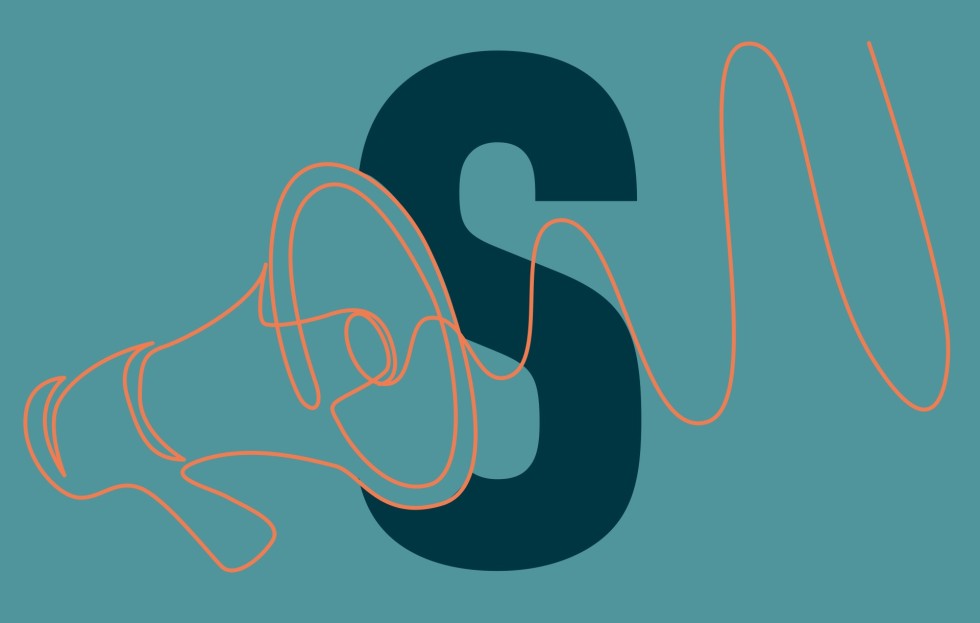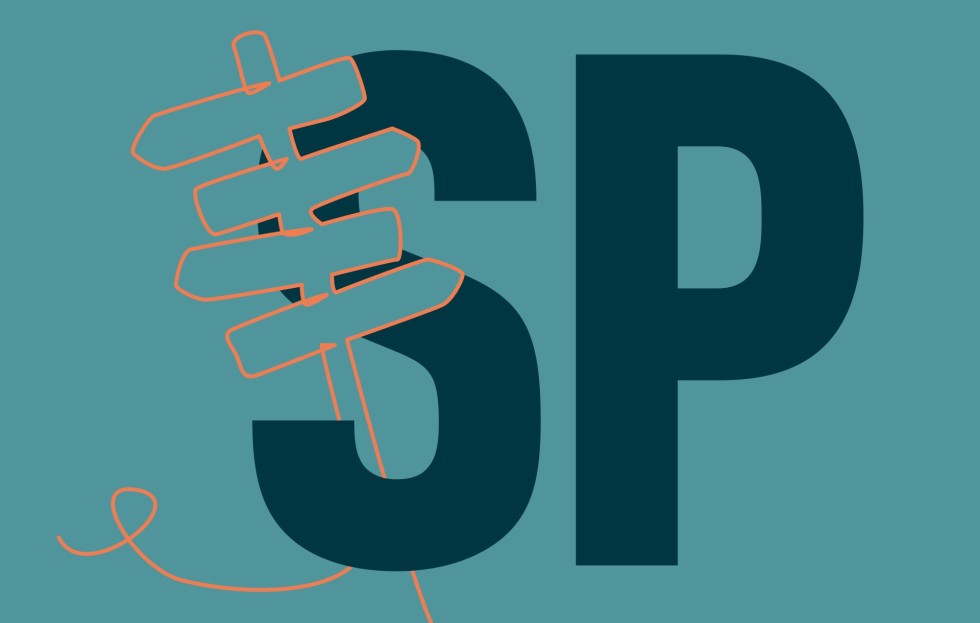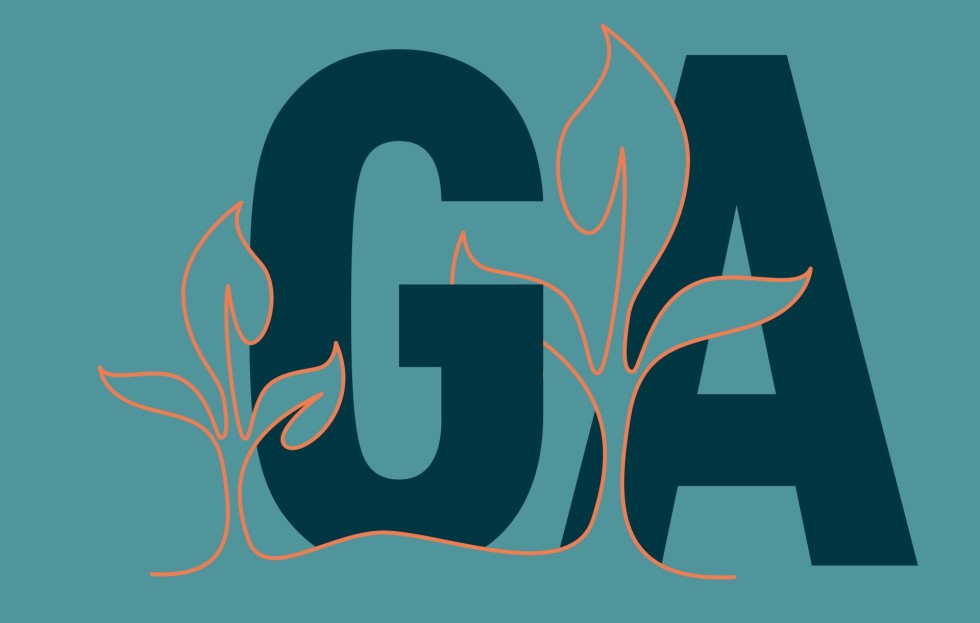Übungsmaterialien
Optimiere deinen Einstieg
Damit Du den bestmöglichen Einstieg in Vectorworks erhältst, unterstützen wir Dich mit kostenlosen Tutorials und der Arbeitshilfe mit dem Abbild der Tastenkürzel sowie der Benutzeroberfläche. Ob Architektur, Städtebau, Landschafts- oder Eventplanung, mit diesen Materialien lernst Du einfach und spielerisch die Funktionen und Werkzeuge von Vectorworks kennen.